win7系统是如今安装人员比较多的一种电脑系统,常常操纵就会瞅见win7系统word新建文档中出现黑色无法删除的顽固线条的麻烦。如若出现win7系统word新建文档中出现黑色无法删除的顽固线条的情景,大家该当怎样应对呢?好多不清楚计算机的朋友们不明了当怎样应对win7系统word新建文档中出现黑色无法删除的顽固线条情景,其实应对这个问题并不困难,下面是全部的处理办法。1.打开word文档,然后点击打开左上角的文件 – 选项。如下图所示 2.在打开的word选项中,点击左侧的“显示”项,然后勾选右边界面中的“显示所有格式标记(A)”点击确定进入下一步操作。如下图所示下面有一些技术员为大家介绍关于搞定win7系统word新建文档中出现黑色无法删除的顽固线条的问题的图文方案:

解决方法:
1.打开word文档,然后点击打开左上角的文件 – 选项。如下图所示
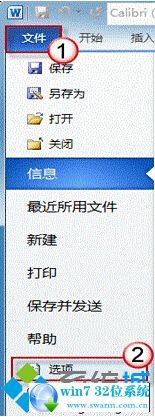
2.在打开的word选项中,点击左侧的“显示”项,然后勾选右边界面中的“显示所有格式标记(A)”点击确定进入下一步操作。如下图所示

3.此刻可以对着顽固小线条右键点击打开“边框和底纹(B)”进入下一步操作。如下图所示
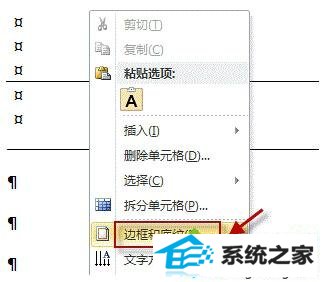
4.在打开的边框和底纹窗口中,将边框设置为“无”点击确定完成操作。如下图所示
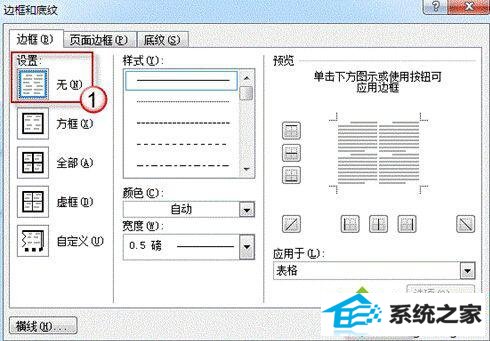
以上就是有效解决word文档中顽固线条问题,有遇见此类情况或者是正被此类问题所困扰的用户可以尝试以上的方法操作看看,希望以上的方法可以给大家带来更多的帮助。
